Apakah Anda mencari cara untuk mengimpor Google Kalender Anda ke Outlook? Anda akan senang mengetahui ada cara yang lebih baik untuk melakukannya selain memasukkan kembali semua janji Anda. Namun, segala sesuatunya tidak sesederhana dulu, sejak Google menghentikan utilitas sinkronisasi kalender Outlook-nya. Microsoft dan Google sedang memperebutkan pangsa pasar, tetapi sayangnya, pertempuran ini akhirnya merugikan pengguna akhir.
Metode di bawah ini memungkinkan Anda untuk menyinkronkan Kalender Google dengan Outlook, tetapi ini hanya sinkronisasi satu arah (hanya baca). Artinya, setiap kali Anda membuka Outlook, Outlook akan memeriksa pembaruan Google Kalender dan menampilkan acara yang diubah di samping kalender Outlook Anda. Jika Anda tetap membuka Outlook cukup lama, Outlook akan melakukan pemeriksaan pembaruan Google Kalender secara berkala dan menampilkannya di program Outlook Anda.
Namun, modifikasi apa pun yang dibuat pada Kalender Google Anda dari Outlook, tidak akan dikirim ke Kalender Google Anda. Untuk melakukan perubahan pada Google Kalender, Anda perlu melakukannya dari browser Anda seperti biasa.
Sekarang setelah kami menetapkan aturan dasarnya, berikut ini cara menambahkan kalender Google Anda ke Outlook:
- Mulailah dengan masuk ke akun Google Kalender Anda.
- Di kolom kiri, di bawah Kalender saya, klik panah turun bawah di samping kalender yang ingin Anda tambahkan di Outlook. Kemudian, klik pada pengaturan Kalender .
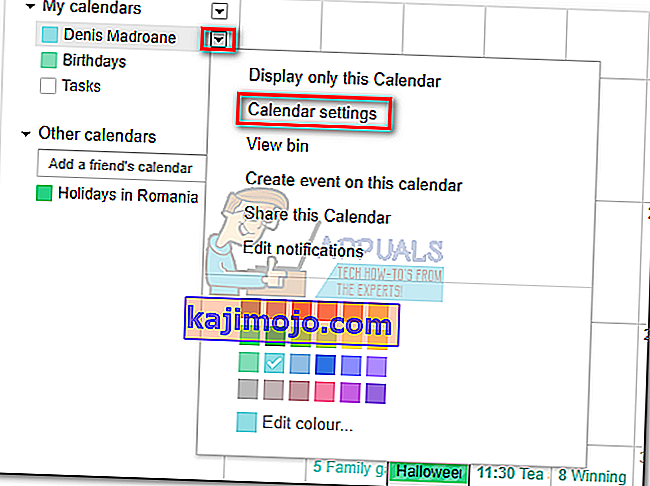
- Gulir ke bawah ke Alamat Pribadi dan klik tombol iCal .
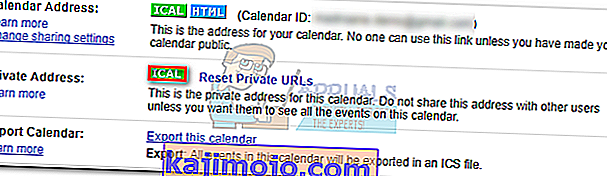
- Klik kanan pada tautan yang dibuat dan klik Salin Alamat Tautan .
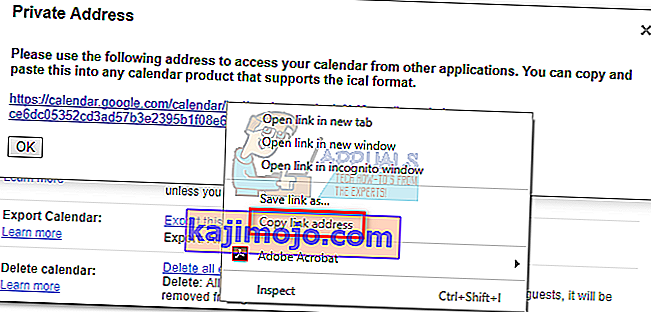
- Beralih ke Outlook dan buka File> Pengaturan Akun dan pilih Pengaturan Akun dari menu drop-down.
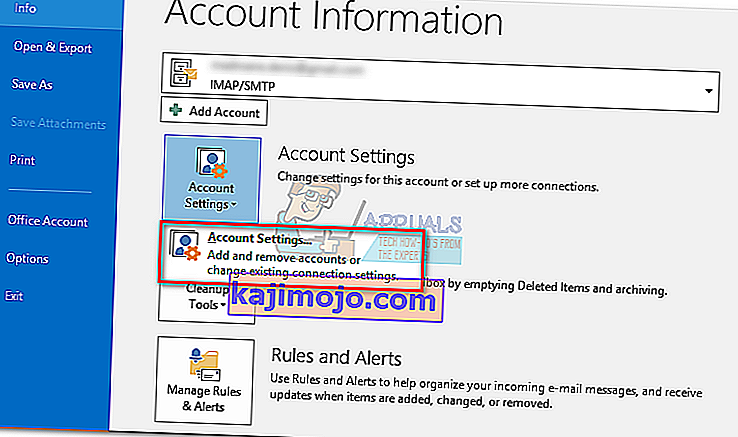
- Sekarang, klik pada tab Internet Calendars untuk meluaskannya. Kemudian, klik Baru dan tempel alamat yang sebelumnya Anda salin dari Google Kalender Anda . Klik Tambahkan untuk mengonfirmasi.
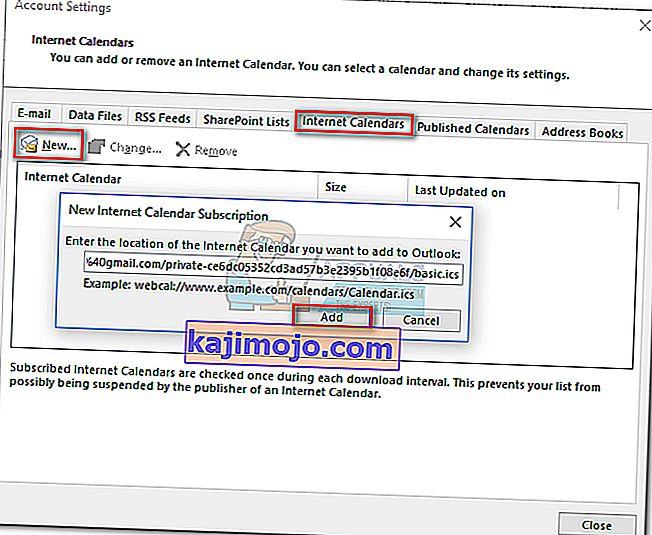
- Tak lama setelah itu, Anda akan melihat jendela baru terbuka. Di kotak di samping Nama Folder , masukkan nama Google Kalender Anda seperti yang Anda inginkan untuk muncul di Outlook. Klik Ok untuk menyimpan pilihan Anda.
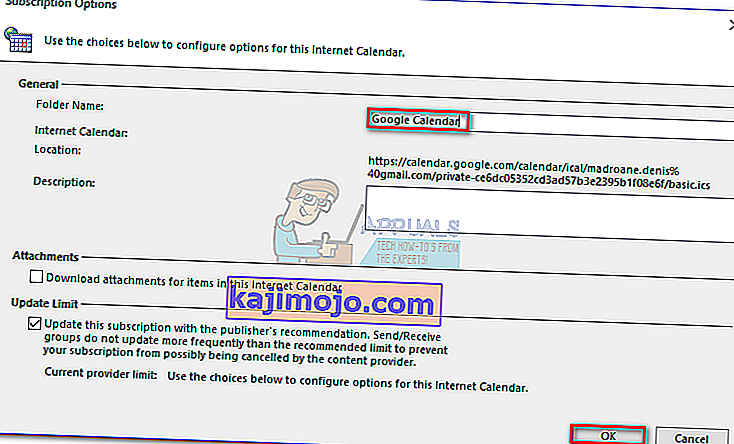
- Itu dia. Kalender yang Anda impor akan muncul di Outlook di bawah Kalender Lain. Mulai sekarang, Outlook akan memperbarui setiap modifikasi pada kalender Google secara berkala dan menampilkannya di sini.
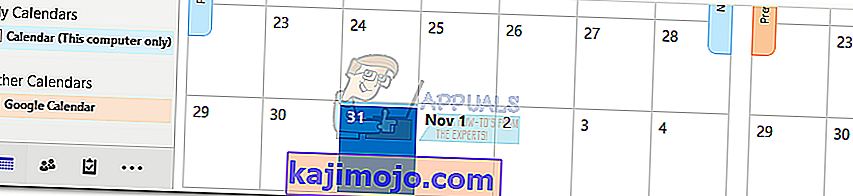 Catatan: Tidak ada gunanya membuat perubahan di Google Kalender dari Outlook karena koneksi bersifat hanya baca. Perubahan yang Anda buat di Outlook tidak akan dialihkan ke Google Kalender.
Catatan: Tidak ada gunanya membuat perubahan di Google Kalender dari Outlook karena koneksi bersifat hanya baca. Perubahan yang Anda buat di Outlook tidak akan dialihkan ke Google Kalender.

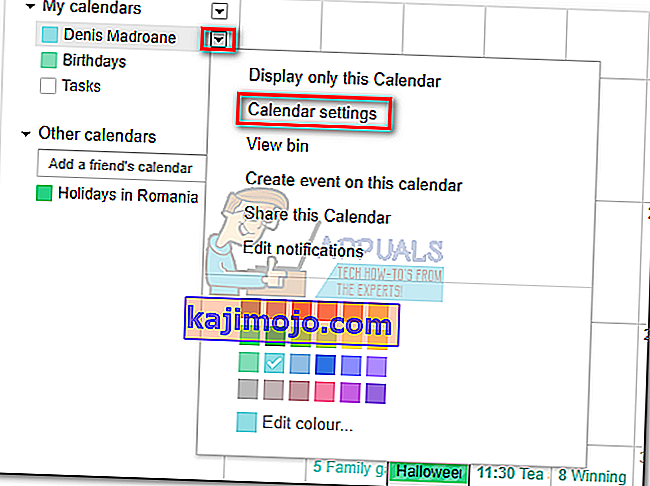
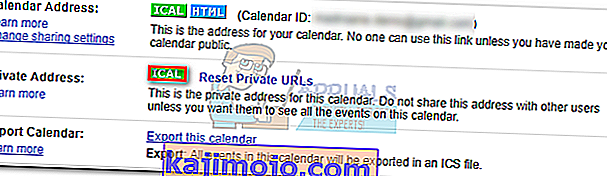
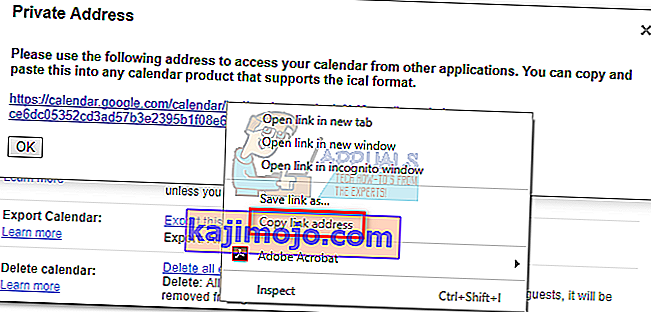
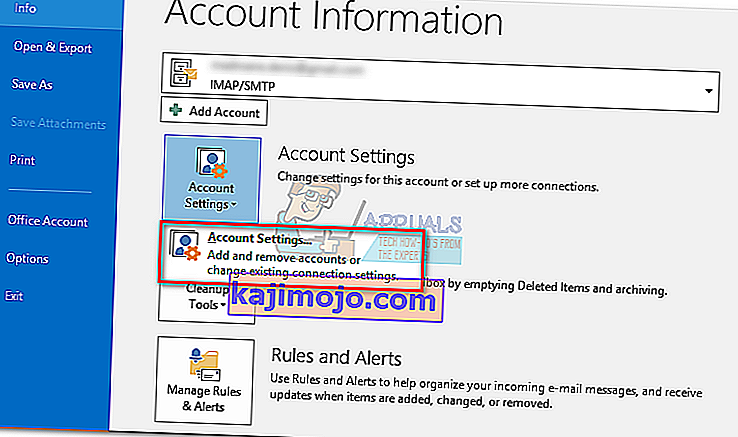
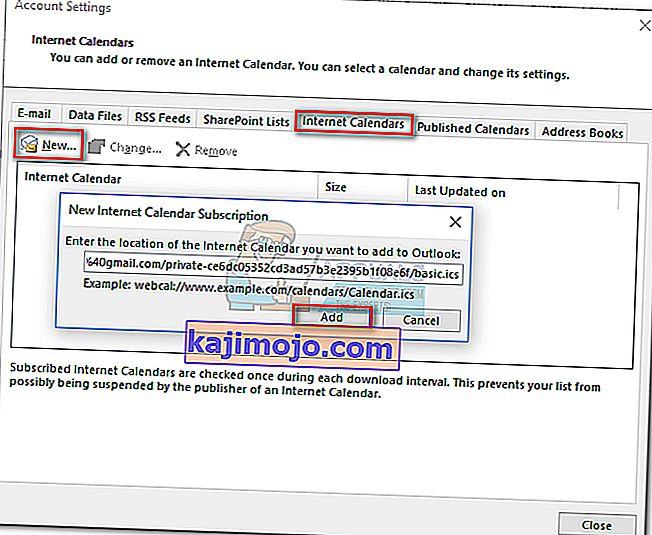
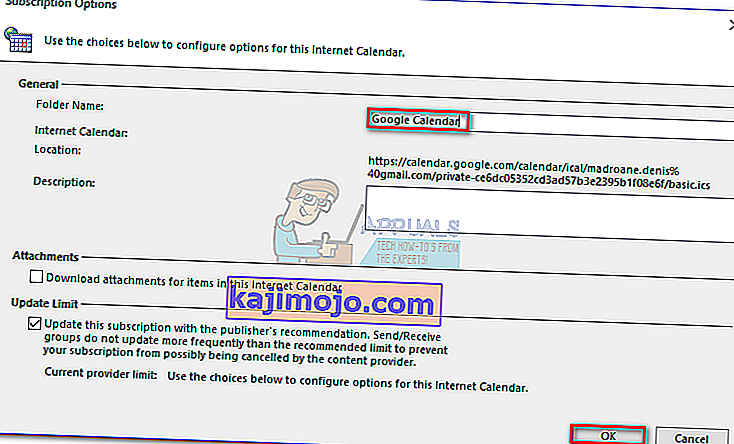
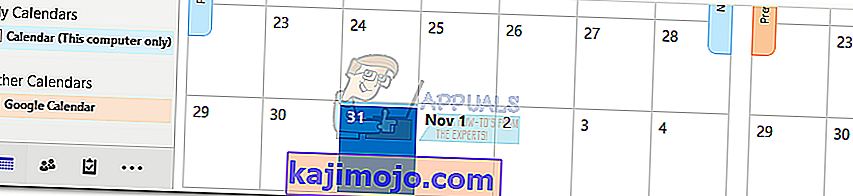 Catatan: Tidak ada gunanya membuat perubahan di Google Kalender dari Outlook karena koneksi bersifat hanya baca. Perubahan yang Anda buat di Outlook tidak akan dialihkan ke Google Kalender.
Catatan: Tidak ada gunanya membuat perubahan di Google Kalender dari Outlook karena koneksi bersifat hanya baca. Perubahan yang Anda buat di Outlook tidak akan dialihkan ke Google Kalender.